Jika Anda menghadapi pesan kesalahan “The program is blocked by group policy. For more information contact your system administrator.” dengan berbagai aplikasi maka satu-satunya penjelasan logis adalah bahwa PC Anda terinfeksi malware atau virus yang memblokir akses ke program atau aplikasi ini.
Setiap kali Anda mencoba menjalankan beberapa program tertentu, kesalahan akan tiba-tiba muncul dan Anda tidak akan dapat mengaksesnya.
Masalahnya dapat terkait dengan membuka perangkat lunak Antivirus, Perangkat Lunak di Perangkat USB, atau saat mencoba mengakses file Windows yang dapat dieksekusi. Bergantung pada konfigurasi sistem pengguna, mereka dapat menghadapi kesalahan berikut:
“The program is blocked by group policy. For more information contact your system administrator. (Error Code: 0x00704ec)”

This Program is Blocked by Group Policy “juga dapat menghentikan Anda dari mengakses alat keamanan seperti MS Security Essentials, AVG, dll.
Jika ini terjadi, PC Anda akan rentan untuk dieksploitasi dan peretas dapat dengan mudah menginstal ransomware, spyware dll di sistem Anda tanpa masalah.
Jadi tanpa membuang waktu, mari kita lihat bagaimana benar-benar Memperbaiki This Program is Blocked by Group Policy Windows 10 dengan bantuan panduan pemecahan masalah yang tercantum di bawah ini.
Pastikan untuk membuat titik pemulihan kalau-kalau terjadi kesalahan.
Metode 1: Jalankan CCleaner dan Malwarebytes
Jika Anda tidak dapat menjalankan aplikasi di atas, pastikan untuk mem-boot PC Anda ke Safe Mode.
1. Unduh dan instal CCleaner & Malwarebytes.
2. Jalankan Malwarebytes dan biarkan memindai sistem Anda untuk mencari file berbahaya.
3. Jika malware ditemukan maka secara otomatis akan menghapusnya.
4. Sekarang jalankan CCleaner dan di bagian “Pembersih”, di bawah tab Windows, kami sarankan untuk memeriksa pilihan berikut untuk dibersihkan:

5. Setelah Anda memastikan titik yang tepat dicentang, cukup klik Run Cleaner, dan biarkan CCleaner menjalankan jalurnya.
6. Untuk membersihkan sistem Anda lebih lanjut pilih tab Registry dan pastikan hal-hal berikut dicentang:

7. Pilih Scan for Issue dan izinkan CCleaner untuk memindai, lalu klik Fix Selected Issues.
8. Saat CCleaner bertanya “Do you want backup changes to the registry?” Pilih Ya.
9. Setelah pencadangan Anda selesai, pilih Perbaiki Semua Masalah yang Dipilih.
10. Restart PC Anda untuk menyimpan perubahan. Ini akan Mengatasi This Program is Blocked by Group Policy, tetapi jika tidak maka lanjutkan ke metode berikutnya.
Metode 2: Jalankan RKill
Rkill adalah program yang dikembangkan di BleepingComputer.com yang mencoba menghentikan proses malware yang diketahui sehingga perangkat lunak keamanan normal Anda kemudian dapat menjalankan dan membersihkan komputer Anda dari infeksi.
Ketika Rkill berjalan, itu akan mematikan proses malware dan kemudian menghapus asosiasi yang dapat dieksekusi yang salah dan memperbaiki kebijakan yang menghentikan kita menggunakan alat tertentu ketika selesai itu akan menampilkan file log yang menunjukkan proses yang dihentikan saat program sedang berjalan. Ini harus menyelesaikan This Program is Blocked by Group Policy.
Metode 3: Hapus Kunci RegistriTombol
1. TekanWindows + R lalu ketik regedit dan tekan Enter untuk membuka Peninjau Suntingan Registri.
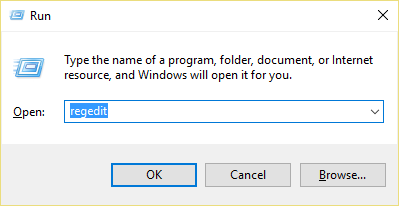
2. Arahkan ke kunci registri berikut:
HKEY_CURRENT_USER\Software\Microsoft\Windows\CurrentVersion\Policies\Explorer\DisallowRun
3. Sekarang di bawah DisallowRun jika ada entri yang memiliki msseces.exe sebagai data nilainya, lalu klik kanan padanya dan pilih Delete.

4. Reboot PC Anda untuk menyimpan perubahan dan lihat apakah Anda dapat Mengatasi This Program Is Blocked by Group Policy error.
Metode 4: Buat media yang dapat di-boot untuk memindai PC yang terinfeksi
Unduh salah satu perangkat lunak berikut pada PC yang tidak terinfeksi (Bisa PC teman Anda) dan kemudian buat media yang dapat di-boot untuk memindai PC Anda yang terinfeksi.
Rescue CD
Bitdefender Rescue CD
AVG Business PC Rescue CD
Dr.Web LiveDisk
SUPERAntiSpyware Portable Scanner
Metode 5: Lakukan Boot Bersih
Kadang-kadang perangkat lunak pihak ketiga dapat menimbulkan konflik dengan aplikasi dan dapat menyebabkan kesalahan aplikasi.
Untuk Memperbaiki Program ini Diblokir oleh kesalahan Kebijakan Grup, Anda perlu melakukan boot bersih pada PC Anda dan mendiagnosis masalah langkah demi langkah.
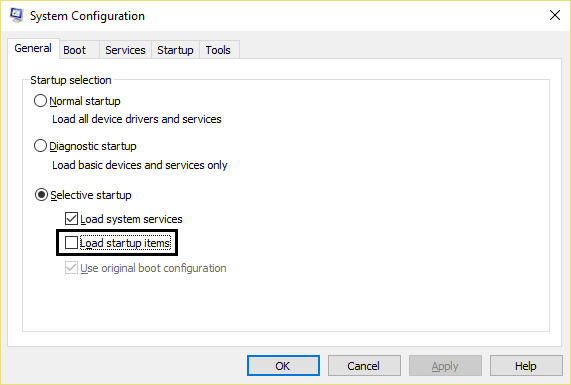
Metode 6: Nonaktifkan Kebijakan Pembatasan Perangkat Lunak
1. Tekan Tombol Windows + X, lalu pilih Command Prompt (Admin).
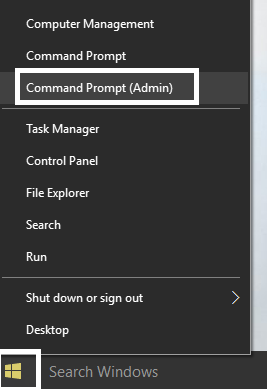
2. Ketik perintah berikut seperti pada cmd dan tekan Enter>
REG ADD HKLM\SOFTWARE\Policies\Microsoft\Windows\Safer\CodeIdentifiers\ /v DefaultLevel /t REG_DWORD /d 0x00040000 /f
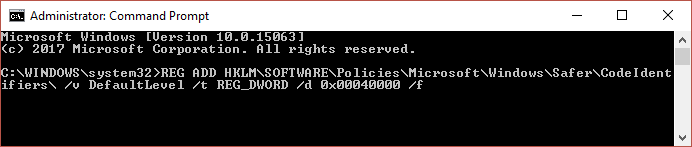
3. Biarkan perintah dijalankan dan ditampilkan pesan sukses.
4. Reboot PC Anda untuk menyimpan perubahan dan lihat apakah Anda dapat Mengatasi This Program Is Blocked by Group Policy error.
Metode 7: Nonaktifkan Symantec Endpoint Protection
Masalahnya terutama dengan Symantec Endpoint Protection, memiliki fungsi Aplikasi dan Kontrol Perangkat di mana terdapat pengaturan untuk Memblokir Semua Program agar tidak berjalan dari media yang dapat dilepas.
Sekarang Symantec mengedit registri untuk memblokir program yang menjelaskan mengapa pengguna melihat kesalahan Windows umum daripada dari Symantec itu sendiri.
1. Luncurkan Symantec Endpoint Protection Manager dan kemudian arahkan ke Aplikasi dan Perangkat Kontrol.
2. Dari menu sebelah kiri, klik Application Control.
3. Pastikan untuk menghapus centang “Block programs from running from removable drives.“
4. Simpan perubahan dan tutup Symantec Endpoint Protection Manager.
5. Reboot PC Anda dan lihat apakah masalah telah teratasi atau belum.
Metode 8: Hapus Kebijakan Grup Domain dari Mesin
Buat cadangan registri dan simpan di perangkat eksternal.
1. Tekan Tombol Windows + R lalu ketik regedit dan tekan Enter.
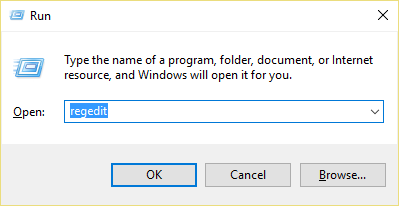
2. Arahkan ke kunci registri berikut ini:
Computer\HKEY_LOCAL_MACHINE\SOFTWARE\Policies\Microsoft
3. Pilih folder Microsoft klik kanan dan pilih Hapus.

4. Demikian pula, navigasikan ke subkunci registri berikut ini:
Computer\HKEY_CURRENT_USER\Software\Policies\Microsoft
5. Sekali lagi klik kanan pada folder Microsoft dan pilih Delete.

6. Sekarang arahkan ke kunci registri berikut:
Computer\HKEY_CURRENT_USER\Software\Microsoft\Windows\CurrentVersion\Group Policy
Computer\HKEY_CURRENT_USER\Software\Microsoft\Windows\CurrentVersion\Policies
7. Hapus kedua kunci registri yaitu Group Policy dan Policies .
8. Keluar dari Editor Registri dan boot ulang PC Anda untuk menyimpan perubahan.
Metode 9: Membuat Akun Pengguna Baru
1. Tekan Tombol Windows + I untuk membuka Settings , lalu klik Accounts.
2. Klik Family & other people tab di menu sebelah kiri dan klik Add someone else to this PC bawah Orang lain.
3. Klik I don’t have this person’s sign-in information di bagian bawah.

4. Pilih Add a user without a Microsoft account di bagian bawah.

5. Sekarang ketik nama pengguna dan kata sandi untuk akun baru dan klik Berikutnya.

Masuk dengan akun pengguna baru ini dan lihat apakah Printer berfungsi atau tidak. Jika Anda berhasil memperbaiki This Program Is Blocked by Group Policy Error di akun pengguna baru ini, maka masalahnya ada pada akun pengguna lama Anda yang mungkin rusak, tetap transfer file Anda ke akun ini dan hapus akun lama untuk selesaikan transisi ke akun baru ini.
Metode 10: Perbaiki Windows 10 untuk atasi This Program Is Blocked by Group Policy Error
Jika tidak ada yang berhasil, perbaiki instal Windows 10 yang pasti harus Memperbaiki This Program Is Blocked by Group Policy Error.

